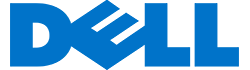Điểm thường thấy nhất trên những tiện ích này là ngoài việc tối ưu hóa hệ thống, nhà sản xuất còn tích hợp thêm một số công cụ/tính năng khác, mà có lẽ bạn gần như không bao giờ sử dụng đến chúng. Không những thế, một số tiện ích không hề đem lại hiệu quả, có khi chúng lại chính là nguyên nhân khiến cho laptop của bạn trở nên chậm chạp bởi hoạt động ngầm của các tiện ích này trên hệ thống .
Tuy nhiên, với Empty Standby List, bạn có thể dọn dẹp sạch bộ nhớ RAM chỉ với duy nhất 1 dòng lệnh.
Về cơ bản, Empty Standby List là ứng dụng dòng lệnh nhỏ, cho phép bạn giải phóng bộ nhớ thiết bị từ phiên bản Windows Vista trở lên. Điểm đặc biệt của ứng dụng này là bạn không cần cài đặt, chỉ cần tải về tại địa chỉ : https://wj32.org/wp/software/empty-standby-list/
Sau đó sao chép (hoặc di chuyển) ứng dụng này vào thư mục hệ thống C:\Windows.
Một khi sao chép hoặc di chuyển hoàn tất, bạn hãy khởi chạy cửa sổ dòng lệnh Command Prompt bằng cách nhấn tổ hợp phím Windows + R, sau đó nhập từ khóa cmd trong hộp thoại RUN rồi nhấn OK(hoặc ấn phím Enter).
Từ bây giờ, trong giao diện dòng lệnh, bạn hãy nhập 1 trong 4 lệnh sau:
Lệnh EmptyStandbyList.exe workingsets
Để dọn dẹp bộ nhớ được sử dụng bởi các ứng dụng và tiến trình (Process) đang chạy, bạn hãy nhập EmptyStandbyList.exe workingsets
Ngay lập tức, bộ nhớ sẽ được giải phóng. Tuy nhiên, nhược điểm của lệnh này là các hệ thống sẽ cố gắng chuyển tất cả dữ liệu trên RAM vào các paging file (tập tin trao đổi, bộ nhớ ảo nằm trên ổ cứng).
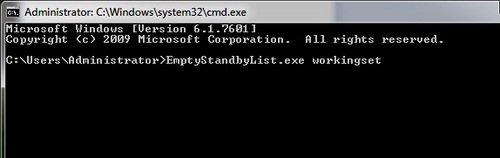
Thao tác kích hoạt lệnh cho ứng dụng Empty Standby List
Điều này đôi lúc có thể khiến hiệu suất tổng thể của thiết bị giảm đi chút đỉnh, nhưng bù lại RAM sẽ được dọn dẹp sạch sẽ.
Lệnh EmptyStandbyList.exe modifiedpagelist
Về cơ bản modified page file là các nội dung phải được ghi vào ổ đĩa lưu trữ trước khi chúng có thể sử dụng lại lần nữa. Nhưng khi không được sử dụng, những nội dung này sẽ chuyển vào chế độ chờ tạm thời (Standby) và điều này có thể gây nên tình trạng chiếm dụng RAM.
Vì vậy nếu muốn bạn chỉ việc nhập lệnh EmptyStandbyList.exe modifiedpagelist
Bạn cũng có thể kiểm tra xem modified page file hiện đang chiếm bao nhiêu dung lượng bộ nhớ bằng cách nhập từ khóa Resource Monitor vào khung tìm kiếm (trên trình đơn Start đối với Windows 7 và trên thanh taskbar đối với Windows 10).
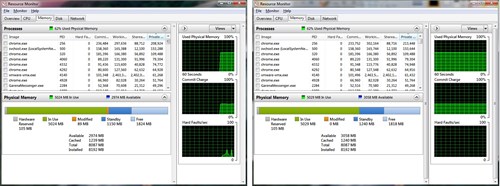
Bộ nhớ trước và sau khi kích hoạt lệnh EmptyStandbyList.exe modifiedpagelist
Tiếp đến, hãy nhấn chọn thẻ Memory, bạn sẽ thấy mục Modified (màu cam) được hiển thị tại đây.
Lệnh EmptyStandbyList.exe priority0standbylist
Với lệnh EmptyStandbyList.exe priority0standbylist, bạn có thể dọn dẹp một số nội dung không còn sử dụng nhưng vẫn được lưu trong bộ nhớ.
Lệnh EmptyStandbyList.exe standbylist
Lệnh EmptyStandbyList.exe standbylist được xem là mạnh nhất của EmptyStandbyList. Một khi được kích hoạt, bộ nhớ Standby sẽ được dọn dẹp ngay lập tức.
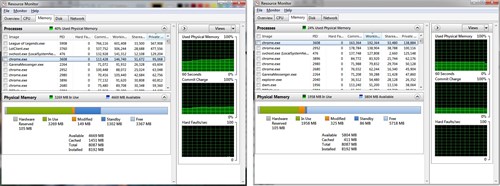
Xóa sạch bộ nhớ Standby.
Do đó, nếu không mở quá nhiều ứng dụng để phục vụ cho công việc, bạn sẽ cảm nhận được thiết bị hoạt động trơn mượt tức thìTạo shortcut cho các lệnh trên
Có thể nói, chắc hẳn không phải ai cũng đủ trí nhớ để nhập thủ công 4 lệnh vừa kể trên, và để thuận tiện hơn cho việc tối ưu hóa hệ thống, bạn có thể tạo ra shortcut cho từng lệnh này bằng các thao tác sau.
Đầu tiên, hãy nhấn phải chuột vào bất kỳ vị trí trống nào trên màn hình desktop và chọn New > shortcuts.
Tiếp đến, trong khung đường dẫn, bạn hãy nhập đường dẫn sau C:\Windows\System32\cmd.exe /c Câu_lệnh.
Tại đây, hãy thay thế Câu_lệnh bằng 1 trong 4 lệnh trên và làm theo hướng dẫn của hệ thống đưa ra.

Với shortcut này, bạn có thể tối ưu hóa bộ nhớ bất cứ khi nào mình muốn.
Nên Xem:
| Với shortcut này, bạn có thể tối ưu hóa bộ nhớ bất cứ khi nào mình muốn. |